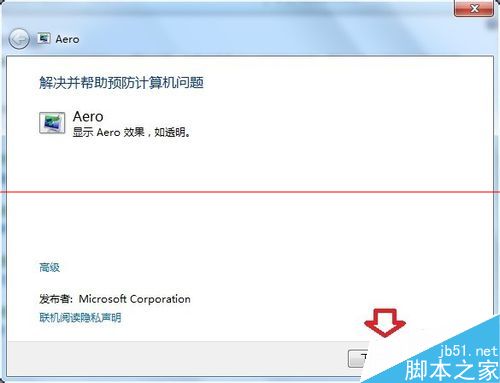win 7 桌面背景的變化如何漸變?其實很簡單只要開啟Windows7系統的玻璃效果就可以了。
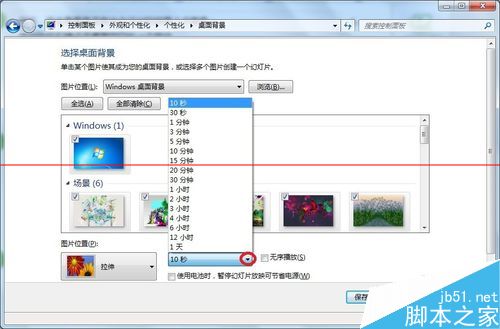
開啟Aero Peek:
1、因為Windows7家庭普通版以上的操作系統版本,都自帶更換背景淡進淡出的效果,所以一般很難找到可以設置這一效果的項目。那麼為什麼會沒有這個效果的呢?這是因為未開玻璃效果(Aero Peek)的原因。
2、使用鼠標右鍵點擊任務欄空白處→屬性
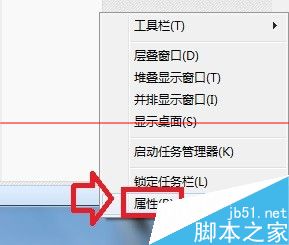
3、任務欄和開始菜單→任務欄→確保 使用Aero Peek預覽桌面 項目被選中→確定
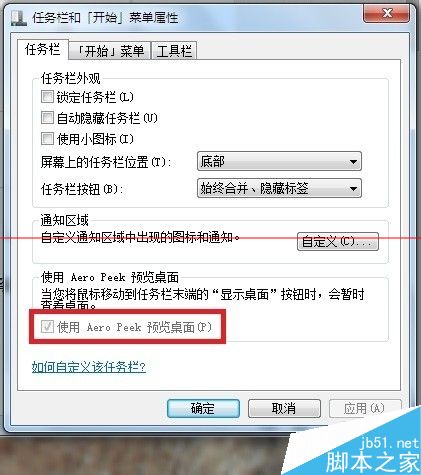
4、如果還沒有玻璃效果,可以在這裡查看:開始→控制面板→系統屬性→高級→性能→設置→性能選項 → 視覺效果 → 勾選 Aero Peek 選項→ 確定
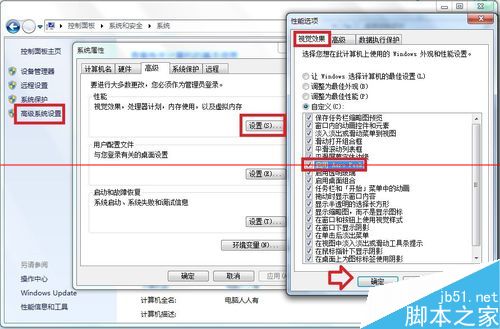
5、然後,再去查看切換背景是否有淡進淡出的效果?設置的步驟是:使用鼠標右鍵點擊桌面空白處→個性化
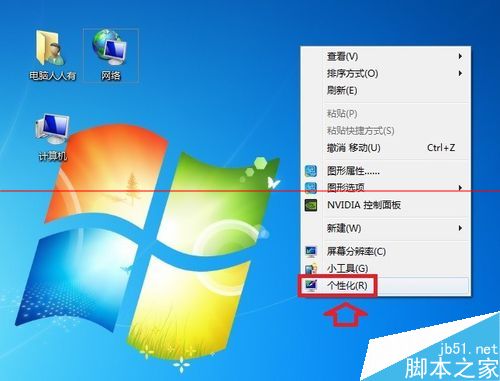
6、個性化→更改桌面背景
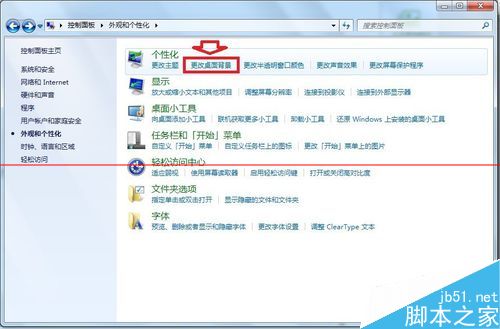
7、默認最小間隔是10秒(9秒間隔就有淡進淡出效果)設置一下→保存修改
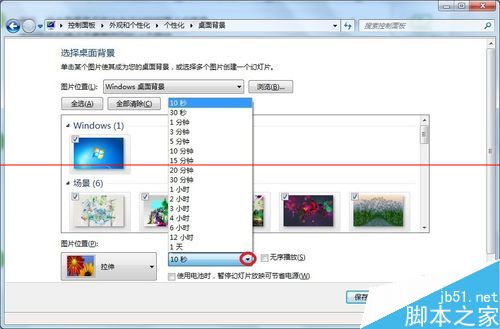
異常因素:
1、顯卡驅動:導致Aero Peek功能的效果失效,有很多種原因,顯卡驅動程序不匹配是主要的原因之一。這種情況主要出現在老電腦,老顯卡設備。有時候,設備管理器中並沒有黃色的警示號,但這並不意味著顯卡驅動的匹配。
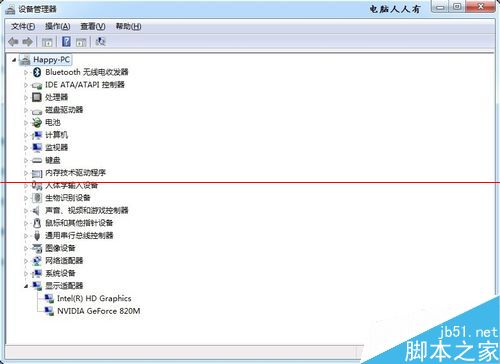
2、這個Aero Peek功能效果,首先要顯卡的驅動程序支持,有些電腦安裝好之後使用的是公版顯卡驅動程序,可能會沒有Aero Peek 預覽桌面功能。此時可以找到匹配的顯卡驅動程序更新一下即可。
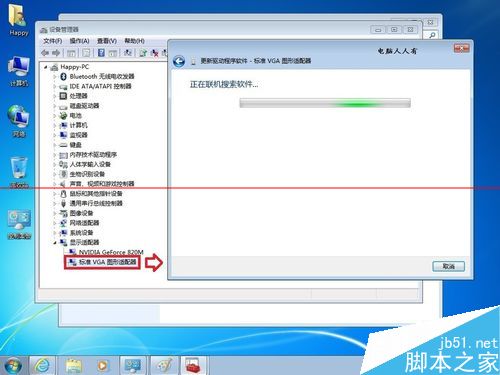
3、開始→控制面板→系統→設備管理器→顯示適配器→右鍵顯卡設備→更新驅動程序軟件(保持聯網)→自動更新(回去微軟的官網找認證簽名的驅動程序)。
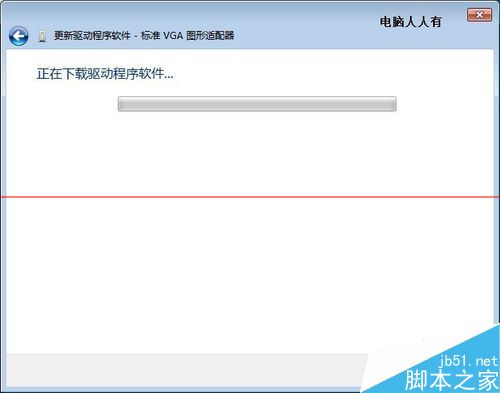
4、開啟服務:
顯卡驅動程序匹配了,還不能打開 Aero Peek 預覽桌面,可能是相應的服務未開啟。打開步驟:開始→控制面板→管理工具→服務,或者在運行中輸入:services.msc 點擊確定(或按回車鍵)也能打開服務。
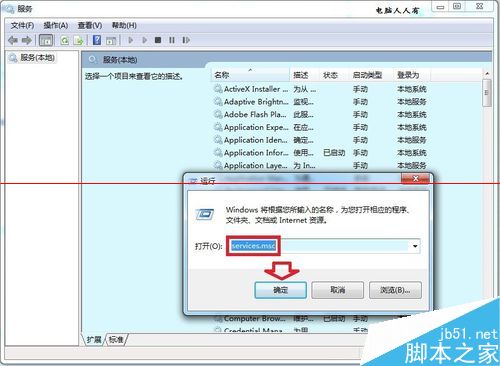
5、依次找到:Desktop Window Manager Session Manager服務→啟用
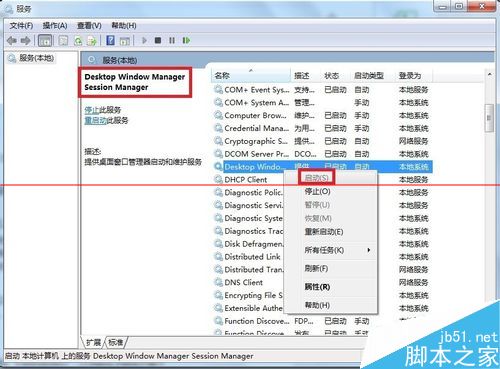
6、如果不能啟動,確保 啟動類型 右邊的下拉菜單→自動→應用→啟動→確定
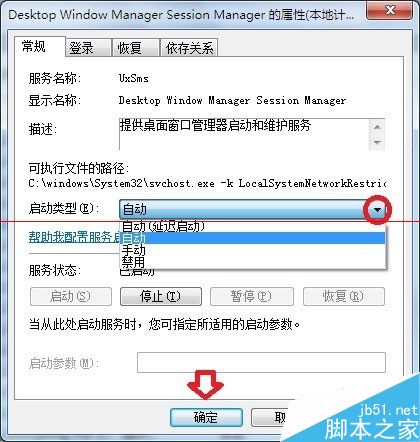
7、疑難解答:除此之外還可以通過Windows7操作系統中的疑難解答功能,智能地解決問題:開始→控制面板→查看方式→小圖標→疑難解答
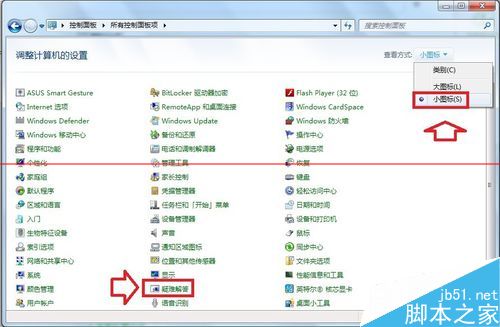
8、外觀和個性化→顯示Aero正面效果→點擊之後就會有向導
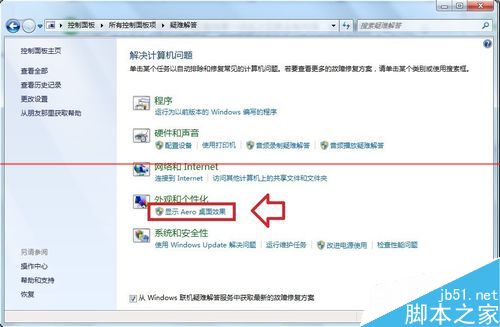
9、安裝照提示往下進行,操作系統會給出問題所在,再按照系統提示進行操作即可開啟Aero Peek 預覽桌面,或給出出錯范圍,用戶自行解決。